
- •Пример рз:
- •1.Постановка задачи
- •1 Часть.
- •2.Нормализация 1нф
- •3.Нормализация 2нф
- •4.Нормализация 3нф (не менее 3 таблиц)
- •5.Структура таблиц. (Код создания, описание столбцов)
- •6. Схема бд
- •2 Часть. Физическая модель
- •1.Создать базу данных в конкретной субд (на выбор) (не менее 2 таблиц)
- •2.Создать схему бд
- •3. Создать представление для вывода данных из двух таблиц.
- •4. Шаблоны процедур, функций или триггеров. (по желанию)
- •3 Часть.
- •3.1. Новый проект в среде visual studio 2010.
- •3.2. Подключение сервера бд.
- •3.3. Подключение источника данных.
- •3.4. Проектирование клиентского модуля обработки данных.
3 Часть.
Создание клиентского приложения с помощью VISUAL STUDIO 2010 для работы с БД
Задание: Для 2 таблиц создать формы для редактирования, удаления, просмотра записей.
3.1. Новый проект в среде visual studio 2010.
В среде Visual Studio 2010 создаём новый проект "Windows Forms Application", указав при этом папку и название проекта.

3.2. Подключение сервера бд.
Во вкладке Server Explorer выбираем "Connect to Database"

Указываем тип сервера БД: Microsoft SQL Server и драйвер (Data provider): .NET Framework Data Provider for SQL Server. Нажимаем кнопку "Continue"

Выбераем имя сервера на котором установлен сервер БД server name : <имя сервера>; выбираем SQL Server Authentication и вводим логин и пароль; Выбираем базу данных <наименование БД>;

Нажимаем кнопку "ОК" и подключение состоялось.
3.3. Подключение источника данных.
Подключаем источник данных: главное меню ==> Data ==> Add New Data Source...
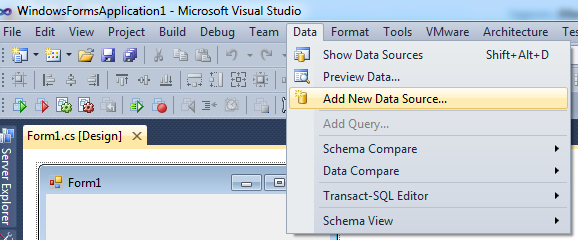
Следующий скриншот: Data Souce Configuration Wizard

Выбераем Database и нажимаем кнопку "next >"
Следующий скриншот "Shoose a Database Model"
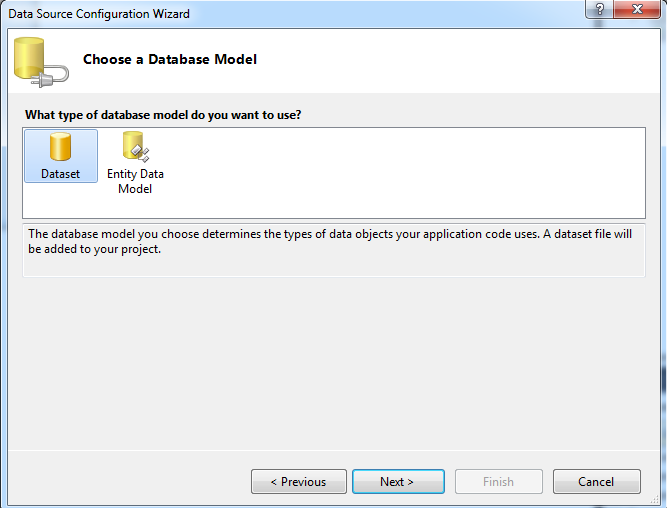
Выбираем "Dataset" и нажимаем кнопку "next >"
Следующий скриншот "Shoose Your Data Connection"

Выбераем недавно созданное подключение и "Yes include sensitive data in the connection string", затем нажимаем "next >";
Следующий скриншот:

нажимаем "next >";
Следующий скриншот "Choose your Dataset Objects":

Выбераем нужные нам компоненты: таблицы, представления, хранимые процедуры и функции. И нажимаем кнопку FINISH.
Во вкладке Solution Explorer появляется новый элемент workerDataSet.xsd

Посмотрим источники данных: главное меню ==> Data ==> Show Data Sources
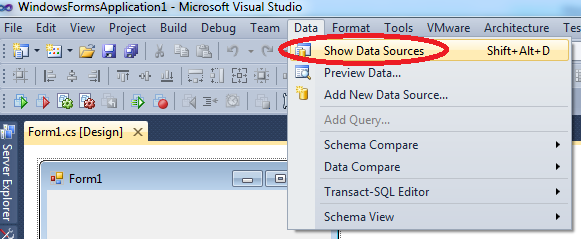
Появляется вкладка Data Source c подключённой нами БД worker:
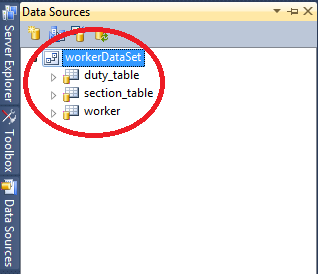
С помощью возможности Drag&Drop переносим таблицы целиком или конкретные столбцы на рабочую форму.
3.4. Проектирование клиентского модуля обработки данных.
Начинаем с главной информационной таблицей "worker". С помощью возможности DRAG&DROP и переносим её на форму:

Как видно автоматически появляются следующие компоненты:
workerDataSet - элемент класса DataSet;
workerBindingSource - элемент класса BindingSource; Основные параметры: DataSource и DataMember:

workerTableAdapter - Элемент класса TableAdapter;
tableAdapterManager - Элемент класса TableAdapterManager; Основной параметр: workerTableAdapter;

workerBindingNavigator - Элемент класса TableBindingNavigator; Основные параметры:
BindingSource, AddNewItem, CountItem, DeleteItem, MoveFirstItem, MoveLastItem, MoveNextItem, MovePreviousItem и PositionItem;

Этот элемент отвечает за редактирование содержания таблиц.
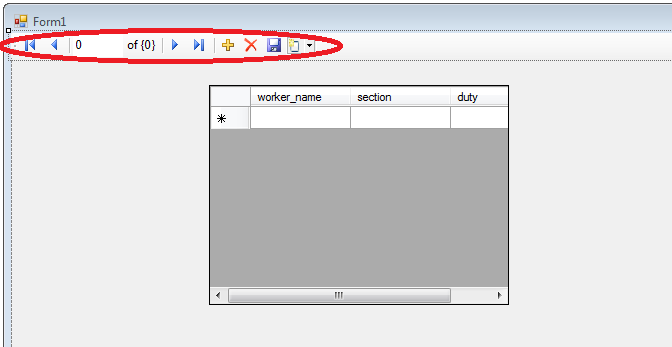
Перетаскиваем (Drag&Drop) остальные таблицы и добавляем 2 элемента TableBindingNavigator и проставляем нужное значение bindingSource: duty_tableBindingSource и section_tableBindingSource. Получаем следующую картину:
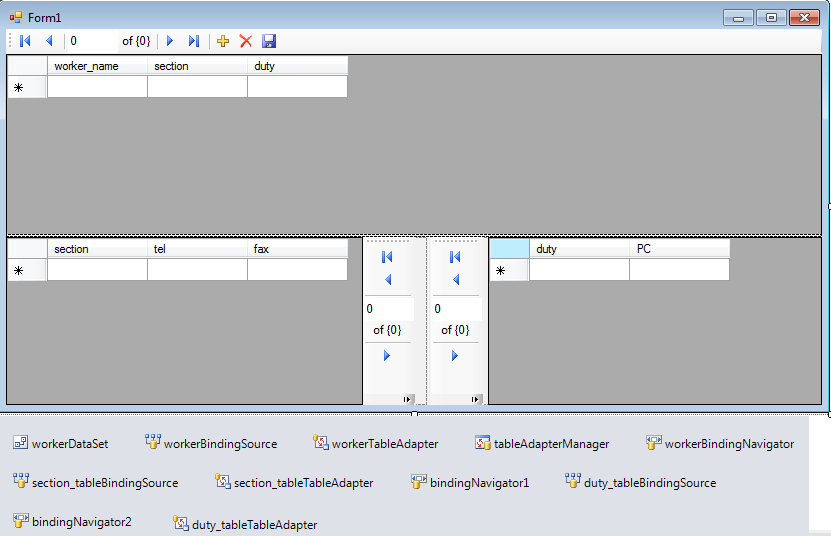
Всё готово для обработки (редактирование, добавление и удаления) записей, запускаем программу:
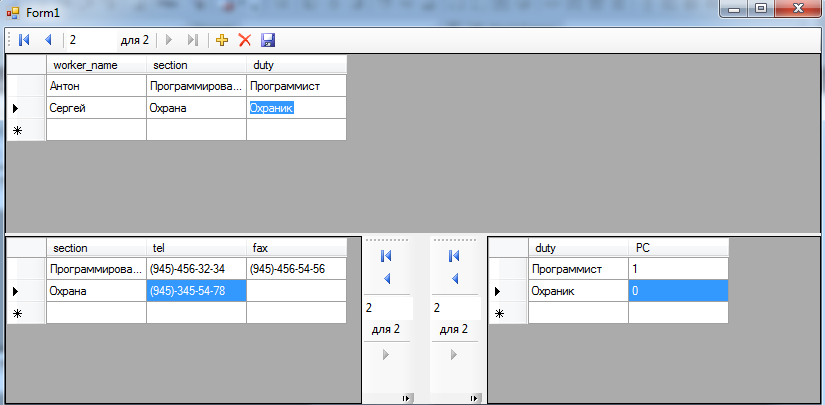
добавлены записи во всех таблицах. Работа выполнена.
Провераем число записей в БД:
select count(*) from worker==> получаем 2;
select count(*) from section_table ==> получаем 2;
select count(*) from duty_table ==> получаем 2;
Клиентский модуль работает.Также можно удалять и редактировать все записи.
